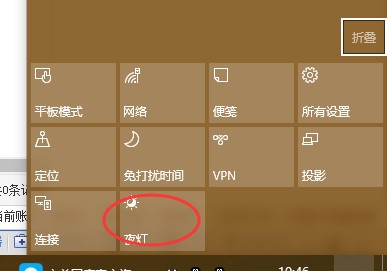软件与系统异常 windows10 夜灯模式无法启用,显示灰色不可用状态方法
故障现象如下图所示:
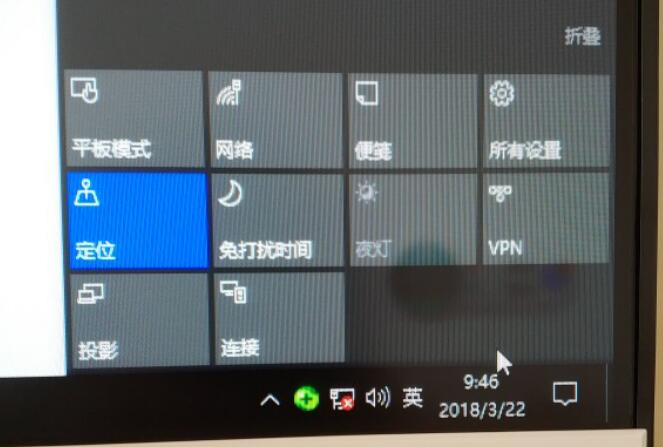
如图所示,夜灯模式为黑色,无法启用。
解决方案:
1、右键开始菜单,选择运行选项。
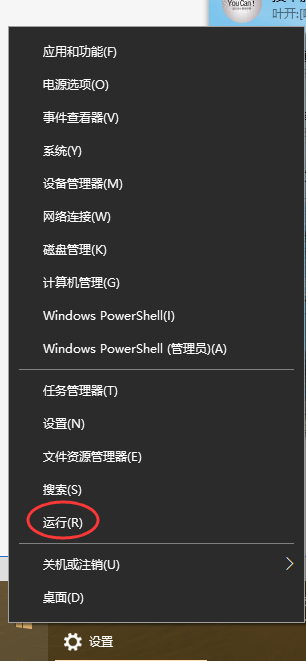
2、输入regedit按回车确认。
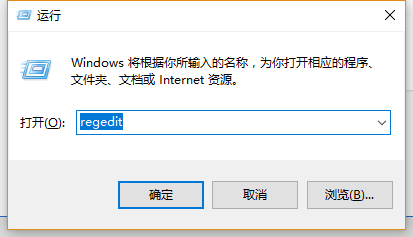
3、我们需要定位到HKEY_CURRENT_USER\Software\Microsoft\Windows\CurrentVersion\CloudStore\Store\Cache\DefaultAccount\$$windows.data.bluelightreduction.bluelightreductionstate\Current,由于注册表项比较长,请大家在定位的时候仔细看一下,不要定位错了
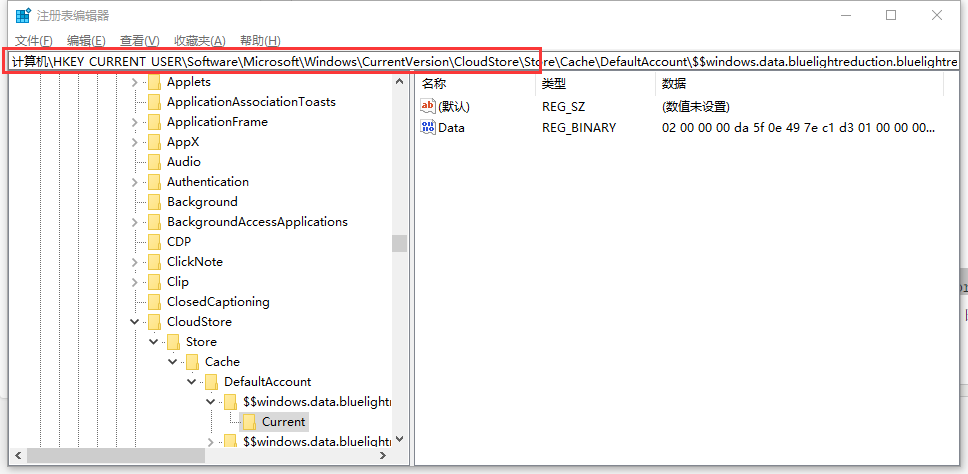
简单的方法,可以把注册表路径,复制粘贴到,图示方框位置按回车即可,因系统版本不一致,有些可能需要手动定位!
4、修改名称为DATA里面的数据。
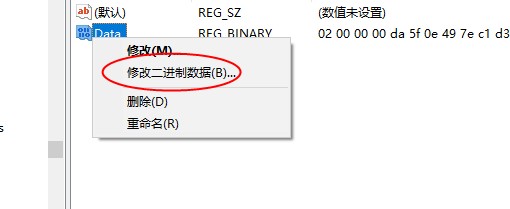
5、里面的数值修改为:
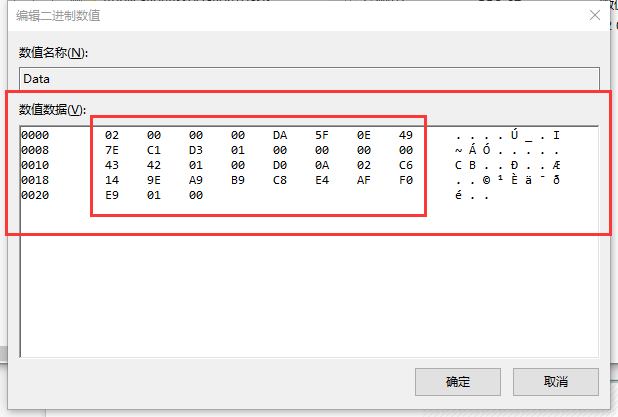
对比其中不同的数值,相对修改。
6.然后点确定,重启电脑,可以看看,夜灯模式已经可以启用了!